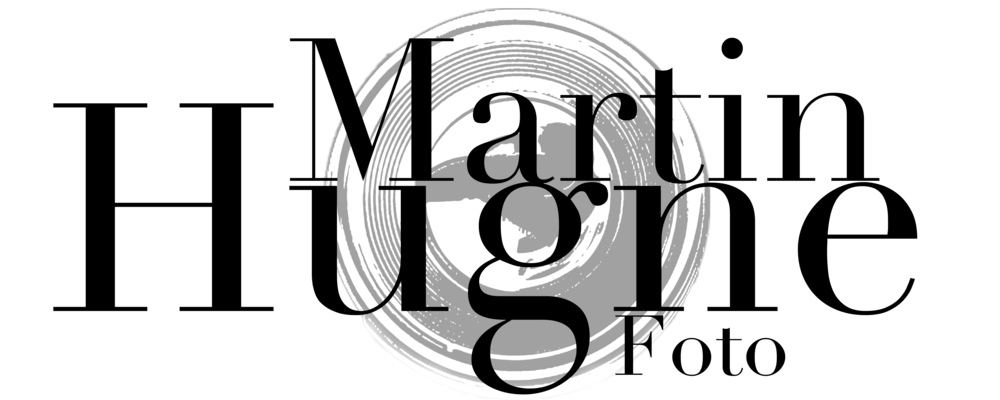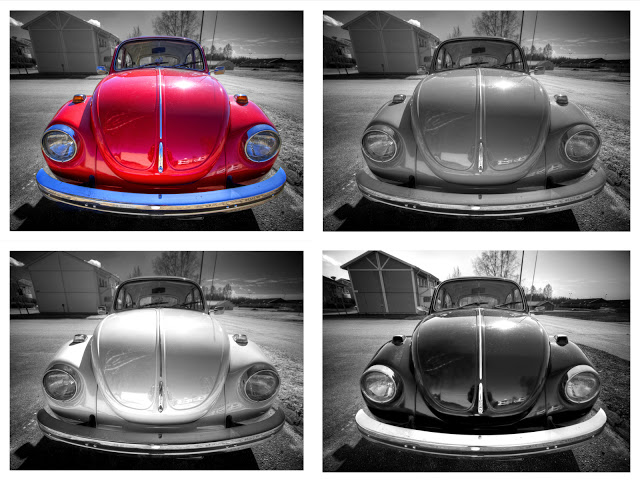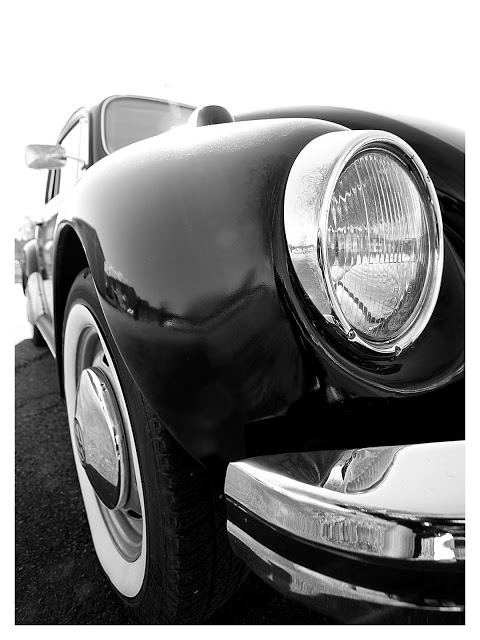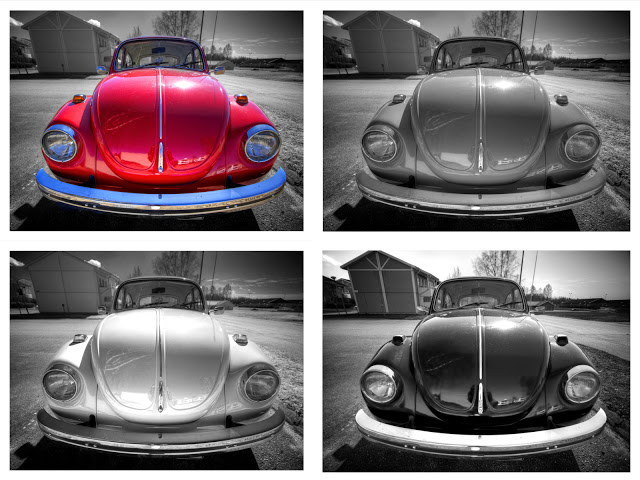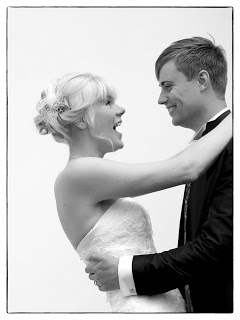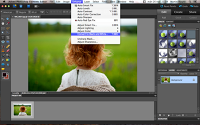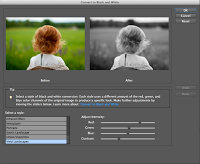När man fotograferade svartvit film så använda man ofta olika färgfilter som skruvades på längst fram på objektivet.
Anledningen var att det filtrerade ljuset som reflekterades in i i kameran vilket gjorde att färgerna renderades olika på bilderna beroende på färgen på filtret.
I dagens digitala värld är det inte många som fortfarande använder fysiska färgfilter på objektivet men filtren har instället tagit steget in i det digitala mörkrummet och man kan nu simulera samma effekter som de gav när man jobbar med bilderna i datorn och få olika renderingar av färgtoner när vi konverterar bilder till svartvitt för att matcha olika typer av motiv. Vanligtvis används 5st olika färger som bilden visar. Gul, Blå, Röd, Orange och Grön.
Även om ditt bildredigeringsprogram har "presets" som heter t.ex. "Landskap" så bygger de och det resultat de ger på hur färgfiltren fungerade och hur vi har "lärt oss" att uppskatta svartvita bilder historiskt.
Gul: Ger en vacker gråskala och ganska så "neutrala" svartvita bilder.
Fungerar mycket bra till porträtt och ger vackra svartvita renderingar av hudtoner.
Röd: Gör så att blåfärgtoner och även gröna förstärks och blir mörka.
Passar bra för landskapsbilder med dramatiska himlar.
Gör rödaaktiga färger ljusa och nästan vita.
Orange: Ger ett mer neutralt resultat än det röda.
Kan vara bra om man man inte vill ha ett fullt så dramatiskt uttryck i sina landskapsbilder.
Vill ha himlen något mörkare än "neutral" men ändå med ett naturligt utseende.
Blå: Gör röda färgtoner mörka. Ger effekten av solbränna på hudtoner tack vare att röda färgnyanser blir mörka med ett blått filter.
Gör att blåa nyanser blir ljusa vilket kan skapa vita himlar och ett kontrastrikt resultat.
Grön: Ett mitt emellan filter, lite liknande det oranges.
Kan ge ett mildare resultat men gör rosaaktiga färgtoner mörka och distinkta medan gröna nyanser blir ljusa.
Bilden visar en röd bil konverterad med 3st olika filter.
Över-vänster: Bilens originalfärg.
Över-höger: Gult färgfilter
Under-vänster: Rött färgfilter
Under-höger: Blått färgfilter